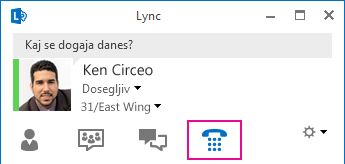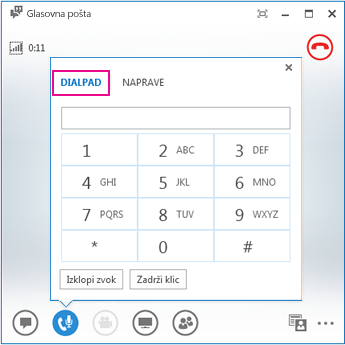V tem članku so pogosta vprašanja o uporabi zvoka Lync in videa.
Če ne pridobite odgovora na vprašanje, nam pošljite povratne informacije.
V tem članku
Kako vem, ali so moje naprave pravilno nastavljene?
Lync samodejno zazna vaše zvočne in videonaprave. A vam pred klicanjem ali pridružitvijo srečanju priporočamo, da preverite, ali so naprave pravilno nastavljene.
Navodila najdete v članku Nastavitev, preskušanje Skype za podjetja odpravljanje težav z zvokom v Lyncu.
Ali lahko Lync klicem s storitvijo?
Da, obstajata dva načina za klicanje oseb s Lync:
-
Lync klic
-
Uporabo Če želite poklicati številko , pokličite številčnico.
A Lync se klic opravi iz računalnika v računalnik druge osebe, ki prav tako uporablja Lync (računalniški zvok).
-
Pri Lync, ki ga pokličete na stik, zazvonijo vse naprave, ki so omogočene za Lync, na primer namizni in prenosni računalnik.
-
Če vaše podjetje to podpira, lahko pokličete Lync zunanje stike. Zunanja relacija z drugimi podjetji je le navidezna zveza, ki vam omogoča dodajanje uporabnikov iz drugih podjetij na vaš seznam stikov, pošiljanje neposrednih sporočil, izvajanje zvočnih, konferenčnih in videoklicev ter izmenjavo podatkov o prisotnosti.
Uporabite lahko tudi Lync navadno telefonsko linijo, podobno kot s tradicionalnim namiznim telefonom. Začnite klic, tako da s številčnico pokličete telefonsko številko (za podrobnosti si oglejte naslednji odsek) ali pa začasno postavite miško na sliko stika in uporabite meni na ikoni telefona, da izberete številko.
Če želite več informacij, glejte Opravljanje in sprejemanje Skype za podjetja (Lync) videoklica.
Kje je Lync številčnica in kako jo uporabljam?
Številčnico za Lync uporabite v teh primerih:
-
Poklicati morate telefonsko številko osebe, ki ni na vašem seznamu stikov.
-
Vnesite morate kodo PIN ali izbrati številko, da se odzovete na avtomatski glasovni sistem ali ko sodelujete v konferenčnem klicu.
Številčnica Lync na voljo na dveh mestih:
-
V Lync oknu na zavihku Telefon okna.
-
V oknu za pogovor, ki se odpre, ko začnete klic. Postavite kazalec miške na ikono telefona/mikrofona, da se prikaže številčnica.
Ali lahko pokličem, ne da bi osebo dodal na seznam stikov?
Da. V iskalno polje lahko vnesete telefonsko številko na strani Pogled »Stiki« ali Telefon in v rezultatih dvokliknite številko, ki jo želite poklicati.
Številko lahko pokličete tudi tako, da uporabite številčnico na Telefon kliknite Klic in nato Pokliči.
Osebo lahko pokličete tudi tako, da jo poiščete. Vnesite ime osebe v iskalno polje in v rezultatih iskanja postavite miško na njihovo sliko, kliknite spustni meni poleg gumba telefona in izberite možnost klica.
Kako lahko dodam številke na svojo kartico stika?
Vaše telefonske številke so prikazane na kartici stika in jih vaši Lync vidijo, odvisno od dovoljenja, ki ga izberete, ko jih dodate.
-
V Lync oknu kliknite gumb Možnosti in nato Telefoni.
-
V razdelku Moje telefonske številke potrdite polje in vnesite številko. Uporabite le števke 0123456789, brez oklepajev in vezajev. Ko dodajate mednarodne številke, vnesite znak »+« in nato še klicno številko države ter lokalno številko.
-
Potrdite polja ob številkah, ki jih želite prikazati na svoji kartici stika.
Če želite več informacij, glejte Možnosti telefona
Katere telefonske številke so veljavne za klicanje stikov?
Če želite vnesti veljavne telefonske številke, upoštevajte ta navodila:
-
Uporabite le števke. Vezaji, oklepaji in razmiki med števkami niso potrebni. Če Lync ne sprejme telefonske številke, se obrnite na skupino za podporo.
-
Pri lokalnih klicih pokličite telefonsko številko. Morda boste morali najprej vnesti določeno številko, na primer 9, da boste lahko klicali izven podjetja.
-
Pri mednarodnih klicih vnesite znak plus (+), nato kodo države, za Združene države je koda na primer 1, nato pa območno kodo in številko.
-
V iskalno polje lahko vnesete tudi številke med 1 in 800 ter številke z abecednimi znaki. Za klicanje so abecedni znaki pretvorjeni v številke.
Zakaj imam težave z zvokom?
Če pride do težave, se v oknu za pogovor ali v glavnem oknu Lync prikaže obvestilo. Če želite več informacij ali si ogledati predlagane rešitve, lahko kliknete sporočilo.
Na primer:
Če zvoka ne slišite, preverite to:
-
Zvočniki so vklopljeni, tako v Lync kot tudi v računalniku, glasnost zvočnika pa je visoka.
-
Telefonska slušalka je pravilno odložena (ali slišite zvok prek telefona).
-
Naprava, ki jo uporabljate, je izbrana na zavihku Zavihek Naprave (postavite kazalec miške na ikono telefona/mikrofona in kliknite zavihek Naprave).
Kaj lahko naredim za izboljšanje kakovosti zvoka v napravi?
-
Uporabite visokokakovostno zvočno napravo, zamenjajte morebitne okvarjene ali poškodovane naprave in zaženite namestitev, da preverite, ali pravilno deluje. Priporočamo, da uporabite napravo, navedeno v razdelku Telefoni in naprave, ki so Skype za podjetja Microsoft (Lync).
-
Pomembno je, da mikrofon za preprečevanje šuma namestite v bližino ust, približno 2 centimetra od ust, in tako filtrirate neželene šume iz ozadja.
-
Večina slušalk ima gumb za prilagoditev glasnosti, odvisno od tega, na katero zvočno napravo so slušalke priključene. Če vi ali drugi klicatelji slišite brnenje, opravite preskusni klic in nato prilagodite nastavitve slušalk, dokler ne odpravite brnenja.
-
Če uporabljate zvočnik na telefonu in se klicatelji pritožujejo nad šumi v ozadju, se prepričajte, da je telefon na ravni površini in da ste blizu telefona.
-
Če uporabljate za zvok dve različni napravi (na primer namizne zvočnike in kamero), ju poskusite namestiti na ustrezni razdalji, da čim bolj zmanjšate odmev.
-
Priporočamo, da klicev ne opravljate prek brezžične povezave, navideznega zasebnega omrežja (VPN) ali povezav storitve za oddaljeni dostop (RAS)